腕時計で電話が出来る時代が来るなんて…
昔、腕時計にむかって「 ラジャー 」なんて言って遊んでいた SF映画のようなことが、スマートウォッチでは実現できてしまうんです。
なんか不思議な感じですね。(^_^;)
最近、こんな質問がよくあります。
「TicWatch Proで通話はできますか?」
実際に使ってみた感想と使い方を紹介します。
電話として使えるのか?
まず、相手からの着信は、スマートウォッチで問題なく受信できるし、通話もできます。
着信があるとスマートウォッチから着信音が流れ、応答をタップすることでそのまま通話が出来ます。先方の声はオンフックのような感じでスマートウォッチから聞こえます。結構聞き取りやすい音声です。
こちらの声はスマートウォッチのマイクに語りかける感じで、先方の感想では、こちらの声も聞き取りやすいようです。通話中はメニューから音量調節、保留もできます。
また、発信も連絡先やダイヤル画面を使って行えます。まさに、スマートフォンを一切介さずに全てが行える感じですね。
スマートウォッチには、最近発売されたTicWatch C2のように、マイクのみでスピーカーがない機種もありますので、完全に電話として使いたい場合は、TicWatch Proのようにスピーカー機能とマイク機能の両方があるものを選ぶ必要がありますね。
スマートウォッチで着信を受ける
○電話を受け通話をする
スマートウォッチに着信があると、Ticwatch Proが振動し以下の画面が表示され、連絡先登録されているとその名前が表示されます。

右の緑の着信アイコンをタップすると、通話が始まり以下の画面に切り替わります。ちなみに着信を切る場合は、左の赤い切断アイコンをタップします。

相手の声はスマートウォッチのスピーカーから流れ、自分の声はスマートウォッチのマイクから相手に伝わります。これで普通の通話が可能です。
電話を切る場合は、赤の切断ボタンをタップします。
画面下部の「3点アイコン」をタップするとメニューが表示されます。

メニューは4つあります。
・ダイヤルパッド
・通話をミュート
・保留
・音量(通話音量の変更)
通常の電話的な機能はすべてそろっていますね。
○不在着信メッセージ機能

着信時の画面下部の「3点アイコン」をタップすると、不在着信時の定型メッセージ送信メニューが表示されます。

定型内容は以下のとおり。
- 電話に出られません。ご用件をどうぞ。
- すぐに折り返しご連絡いたします。
- 向かっている所です。お待ちください。
- 会議中です。5分後にご連絡します 。
個人的には、これで十分でした。
ちなみに、電話に出れなかったときや着信を切断した場合は、通知記録に以下の内容が残ります。

スマートウォッチで発信する
スマートウォッチから電話をかける場合は、まずアプリメニューから「電話」アプリを起動します。
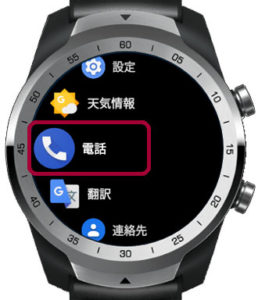
アプリが立ち上がると、まず通話履歴が5件まで表示されます。

続いて、連絡先が表示されます。連絡先はよく使うものが5件まで表示され、それ以降は五十音順にすべて表示されます。連絡先の内容は、同期しているスマートフォンの連絡先になります。

名前をタップすると、その相手の電話番号が全て表示されますので、発信したい番号をタップします。これで発信できます。

ちなみに番号入力でかける場合は、発信画面上部のダイヤルアイコンを使ってダイヤル入力画面を表示します。


実用的な設定について
スマートウォッチで電話をするのに必要な設定を確認します。まずは、画面を下側にスワイプしたあと、画面上部の設定アイコン(歯車アイコン)をタップします。
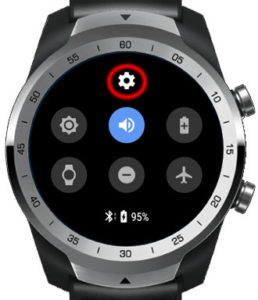
○音声設定
実際に使ってみるとわかるのですが、着信時にスマートウォッチからいきなり着信音が聞こえるとびっくりしてしまいます。
せっかく、スマートウォッチというウェアラブル(身に着ける)なデバイスを使うのですから、バイブレーションで自身だけがわかるようにした方がいいかなって思います。
設定メニューの「音声メニュー」をタップします。
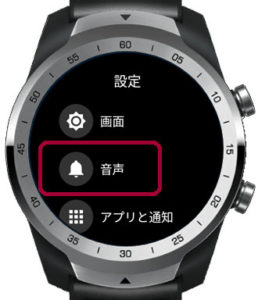
音声設定画面の下の方に以下の設定項目があります。

このように設定にすると、着信時に着信音が鳴らすことなく、バイブレーションの振動だけならすことが出来ます。
○接続設定
電話の音声をスマートウォッチのスピーカーから聞こえるようにする設定です。これをしないと、スマートウォッチで着信は受けれても、声がスマートフォン側から聞こえるという残念な状態になってしまいます。
設定メニューの「接続メニュー」をタップします。

続いて「Bluetooth」メニューをタップします。

設定項目を以下のように設定します。
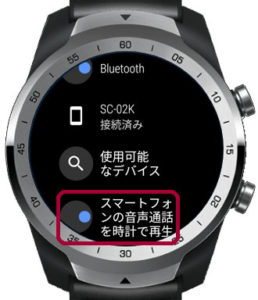
これを行うことで、通話時の音声をスマートウォッチで再生することが出来ます。
もしスピーカーのついていないスマートウォッチ(TicWatch C2など)の場合は、別途ヘッドホンなどで再生してもいいかもしれませんが、その場合はスマートフォン側のBluetooth設定で、その機器で再生するよう設定する必要があります。
実際に使ってみた感想
実はスマートウォッチでの通話は、普通に生活している中ではあまり利用シーンはありません、残念ながら…
スマートウォッチに向かって語りかける姿は、傍から見ても少し恥ずかしいので。
それでも、そういった私が使ってよかったと思うシーンもありました。こんな感じです。
- 運転中に着信を受け通話する。スマートフォンを触っていると捕まるので…
- 会議中に着信の相手を確認し、出るかどうか判断できる。でなくていい場合は、不在メッセージを送信できる。
こんな感じでしょうか。スマートフォンを触れない状況で、さりげなく着信状況を確認したい場合などには便利かもしれません。
ただ、発信機能はあまり使うことはないかもです。
もっといい使い方をされている方がいれば、是非教えてもらえると助かります。

突然のメールですいません。とても参考になる記事を読ませて頂きありがとうございます。私も1週間ほど前からTicWatchProを使っておりますが電話の着信が非通知で表示されます。もし特別な設定方法があるのであれば教えて頂けますでしょうか。よろしくお願いします。使っております携帯電話はドコモF04K arrows Beです。
ブログ見ていただいてありがとうございます!
着信が非通知とのことですが、まずスマートウォッチのアプリ一覧に「連絡先」があるか、またそれを開くとスマホの連絡先一覧が表示されるか確認してみてください。スマートウォッチ側は着信時その内容で表示をしているようです。
それが表示されていなければ、スマホ側との連絡先の同期の問題になりますね。
スマートウォッチは、Googleアカウントでスマホと連携しています。スマホのWearOSアプリのメニューの「詳細設定」の「アカウント」を見るとどのアカウントで同期をとっているかがわかります。要は、スマートウォッチは、Googleの連絡先を表示しているのであって、スマホのデバイス(機器本体)の連絡先情報(ドコモ電話帳)を表示しているわけじゃないんです。
なので、もしスマホのドコモ電話帳とGoogleの「連絡先」が同期取れていないと、結果的にスマートウォッチ側で表示されないことがあるかもしれません。
もしこの状況なら、次はスマホの設定画面でドコモ電話帳とGoogle連絡先の同期設定をする必要があります。私はGalaxyを使っていますが、この同期はスマホの購入時から勝手に設定されていたので、スムーズにスマートウォッチを使い始めることが出来ました。
岡本さんのスマホ状況はいかがでしょうか?